Merge de text în Excel
Provocarea, care va fi discutat in articolul curent este foarte specific. Nu fiecare spune imediat în cazul în care se poate face. Dar numai la prima vedere. Vreau să vorbesc despre modul în care putem lipi, concatena, sau combina textul localizat în celule diferite. Faptul că concatena, sau se combină adezivul în acest context sunt sinonime. De aceea, pentru mine personal este confortabil și familiar pentru a utiliza termenul „combina“.
De ce am nevoie pentru a combina celule de text în Excel
Cel mai simplu și cel mai evident răspunsul ar fi literal - pentru a pune textul din mai multe celule într-una singură. Iată cum să-l utilizați este o altă întrebare. De exemplu, puteți înregistra un nume de persoană de la trei celule diferite într-una singură. De ce vă întreb, voi spune acest lucru, „Tocmai am pus ntsat sarcina, mai ales contabili.“ De fiecare dată când au existat nuanțe. Dar, în toate cazurile, lista de personal este construit, astfel încât numele și numele patronimic stocate în locații diferite. În plus, obiectivele au fost stabilite în așa fel încât este necesar să se combine textul într-o celulă plină de conținut și inițialele. Ivanov Ivan Ivanovich Ivanov și al II-lea dar era încă atât de al II-lea Ivanov. De aceea, am să-ți spun cum am rezolvat sarcini.
Utilizarea CONCATENATE
Cel mai evident mod de a combina text în Excel este de a utiliza funcția CONCATENATE. Funcția 255 poate primi parametrii lipite șiruri de text. Figura arată cum funcționează.
Se combină text cu utilizarea separatorului
Acest rezultat unificare nu ne convine, pentru că suntem obișnuiți să vedem spațiile dintre cuvinte, astfel încât formula ar trebui să fie completată la acest tip de
= Concatena (C8; "" D8; ""; E8)
În acest caz, vom vedea toate frumoase. Destul de probabil această opțiune se va potrivi cu cele mai multe, dar există întotdeauna neașteptate „dar“. Trebuie să scrie numele în formatul „Ivanov al II-lea.“ În acest caz, formula ar arata un pic mai greu, se adaugă orice altceva să-l și de a folosi funcția STÂNGA.
= Concatena (C8; "" lungine (D8) "" lungine (E8); "".)
Rezultatul acestei lipire va fi un tabel prezentat în figura următoare.
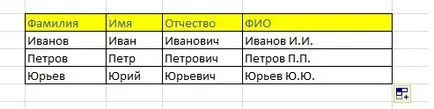
Merge celule folosind STÂNGA funcție suplimentară
Utilizarea operatorului de legare -
Pentru cei interesați într-o versiune mai scurtă a formulei este un operator de „lipire“ - „“ Unii cred că este mai convenabil de a folosi. Dar cred că diferența fundamentală, în ceea ce privește rezultatul va fi. Prima formulă are forma «= C8» «D8» «E8» și va da același rezultat ca și combinația de text și ceea ce vedem în prima imagine
Cred că ați ghicit deja că, pentru a obține rezultatul prezentat în a doua imagine, trebuie să utilizați din nou funcția STÂNGA. Apoi, formula noastră ia forma «= C8» «STÂNGA (D8)». »STÂNGA (E8).» »» Utilizare caracter adeziv sunt, de asemenea, convenabil, deoarece vă permite să rămânem împreună mai mult de 255 de linii.
Cred că pentru cele mai multe nu va fi dificil de a utiliza oricare dintre opțiunile de inserare de text în Excel. Spun acest lucru pentru că nu există un alt mod de unire, dar se va utiliza numai utilizatorilor avansați. Această metodă de lipire folosind VBA.
VBA - mod sofisticat
Așa cum am spus deja, această metodă este dificil pentru utilizator și ușor pentru programator. Am scrie una dintre următoarele lipirea de text și combinarea celulelor selectate.

Celulele Combinarea textului și inserarea folosind VBA
Destul funcție simplă, care sorteze orice programator. Puteți combina pur și simplu textul într-o celulă sau chiar lipici celulă. În orice caz, VBA în mâinile potrivite dar știind când capul este capabil să surprindă orice utilizator. Deci, utilizarea și să caute.